Är 1,80 m för lång? För- och nackdelar med att vara 6 fot 3
Är 6 fot 3 för lång? Med en längd på 6ft 3 inches kanske många anser att du är på den längre sidan. Att vara lång har visserligen sina fördelar, men …
Läs artikel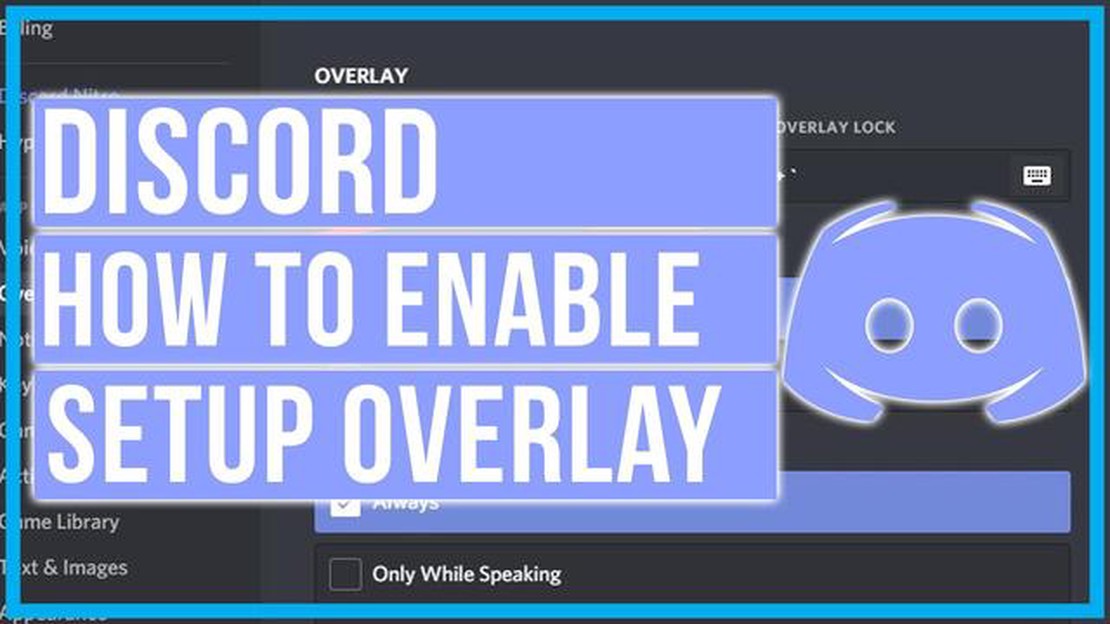
Discord är en populär kommunikationsplattform som används flitigt av spelare för att få kontakt med och interagera med sina vänner. En av de mest användbara funktionerna i Discord är overlay-chatten, som gör att du kan chatta med dina vänner utan att behöva växla mellan skärmar eller avbryta ditt spel. I den här steg-för-steg-guiden visar vi dig hur du aktiverar overlay-chatt i Discord för Genshin Impact, ett populärt rollspel.
Steg 1: Starta Discord och gå till Användarinställningar. För att komma åt Användarinställningar, klicka på kugghjulsikonen längst ner till vänster i Discord-fönstret.
Steg 2: I menyn Användarinställningar navigerar du till avsnittet Overlay. Avsnittet Overlay finns på vänster sida av menyn.
Steg 3: I avsnittet Overlay växlar du på alternativet “Aktivera overlay i spelet”. Detta aktiverar överlagringschattfunktionen i Discord.
Steg 4: Klicka sedan på fliken “Spelaktivitet” i menyn till vänster. Detta gör att du kan välja det spel för vilket du vill aktivera overlay-chatten.
Steg 5: På fliken Spelaktivitet klickar du på knappen “Lägg till det!” och väljer Genshin Impact från listan över spel. Detta kommer att lägga till Genshin Impact till ditt spelbibliotek i Discord.
Steg 6: Slutligen, starta Genshin Impact och börja spela spelet. I spelet trycker du på standardtangentkombinationen för överlagringschatt (Skift + `) för att öppna överlagringschatten i Discord. Du kan nu chatta med dina vänner utan att lämna spelet!
Att aktivera overlay-chatten i Discord för Genshin Impact kan förbättra din spelupplevelse avsevärt genom att låta dig kommunicera med dina vänner på ett smidigt sätt. Följ dessa steg-för-steg-instruktioner för att aktivera overlay-chatten och börja chatta utan några distraktioner.
Om du vill förbättra din Discord-upplevelse genom att aktivera overlay-chatt kan du göra det genom att installera BetterDiscord. BetterDiscord är ett modifieringsverktyg från tredje part som gör att du kan anpassa och lägga till ytterligare funktioner i Discord. Med BetterDiscord kan du aktivera överlagringschatt, som visar dina chattmeddelanden ovanpå spelskärmen medan du spelar.
Här följer en steg-för-steg-guide om hur du installerar BetterDiscord för Discord overlay-chatt:
När du har slutfört dessa steg bör du nu ha installerat BetterDiscord och aktiverat funktionen för överlagringschatt i Discord. Du kan anpassa utseendet och inställningarna för overlay-chatten via BetterDiscords inställningsmeny. Njut av bekvämligheten med att dina chattmeddelanden visas ovanpå spelskärmen medan du spelar!
Genshin Impact är ett populärt multiplayer-spel som låter spelarna utforska en stor öppen värld medan de slutför olika uppdrag och uppgifter. Ett sätt att förbättra din spelupplevelse är att aktivera Discord overlay-chattfunktionen, vilket gör att du kan kommunicera med dina vänner utan att lämna spelet.
Att aktivera Discord overlay-chatt i Genshin Impact är en enkel process som kan göras i några få enkla steg. Följ guiden nedan för att komma igång:
Nu när du har aktiverat Discord overlay-chatten för Genshin Impact kan du anpassa dina inställningar genom att klicka på fliken Utseende i Overlay-inställningarna. Här kan du justera position, storlek och transparens för överlägget som du vill ha det.
Med Discord-overlaychatten aktiverad kan du nu kommunicera med dina vänner medan du spelar Genshin Impact utan att behöva alt-tabba ut ur spelet. Denna funktion är särskilt användbar under samarbetsspel eller när du behöver samordna strategier med ditt team.
Kom ihåg att justera volyminställningarna för din Discord-chatt för att säkerställa att den inte stör spelljudet. Du kan göra detta genom att justera de individuella volymnivåerna för dina vänner i Discords röstchattinställningar.
Läs också: Den bästa pistolen i BO2 Zombies: Avslöjandet av det ultimata vapnet
Sammantaget kan aktivering av Discord overlay-chatt i Genshin Impact avsevärt förbättra din spelupplevelse och göra det lättare att kommunicera med dina vänner. Följ steg-för-steg-guiden ovan för att komma igång och njuta av sömlös kommunikation medan du spelar spelet.
Om du är en ivrig Genshin Impact-spelare och också använder Discord för att kommunicera med dina medspelare, kanske du vill anpassa din Discord overlay-chatt för att förbättra din spelupplevelse. Genom att anpassa chatten kan du göra den mer personlig och skräddarsydd efter dina preferenser.
Här är några steg du kan följa för att anpassa din Discord-chatt för Genshin Impact:
Genom att följa dessa steg kan du anpassa din Discord overlay-chatt specifikt för Genshin Impact, så att du sömlöst kan kommunicera med dina vänner samtidigt som du njuter av spelet. Kom ihåg att experimentera med inställningarna och hitta det som passar dina preferenser och spelstil. Lycka till med spelandet!
Läs också: Viktiga material för Ayakas projekt
Om du har problem med Discord overlay-chattfunktionen i Genshin Impact finns det flera felsökningstips som du kan prova för att lösa problemet. Här är några förslag:
Genom att följa dessa felsökningstips bör du kunna lösa de flesta problem med Discords överlagrade chattfunktion i Genshin Impact. Om problemet kvarstår kan du behöva söka ytterligare hjälp från Discords eller Genshin Impacts supportteam.
Overlay-chatt i Genshin Impact med Discord kan avsevärt förbättra din spelupplevelse och göra kommunikationen med andra spelare mer bekväm. Genom att aktivera den här funktionen kan du chatta med dina vänner utan att behöva alt-tabba ut ur spelet, så att du kan vara uppslukad av spelet samtidigt som du håller kontakten med dina vänner.
Overlay-chattfunktionen i Discord är inte bara användbar för avslappnade konversationer, utan kan också vara till stor hjälp för att koordinera strategier och aktiviteter i spelet. Oavsett om du planerar en raid, organiserar en dungeon run eller bara diskuterar dina favoritkaraktärer, håller overlay-chatten kommunikationslinjerna öppna och ser till att alla är på samma sida.
En av fördelarna med att använda överlagringschatt i Genshin Impact med Discord är möjligheten att se vem som pratar i realtid. Detta kan vara särskilt användbart under intensiva strider eller när du befinner dig i en pressad situation som kräver snabb och effektiv kommunikation. Genom att ha chattöverlägget synligt på skärmen kan du enkelt identifiera vem som pratar och svara därefter utan att missa ett slag.
Med överlagringschatt kan du dessutom anpassa utseendet så att det passar dina preferenser. Du kan justera opaciteten, positionen och storleken på chattfönstret så att det inte skymmer din vy över spelet samtidigt som det är lättillgängligt. Denna nivå av anpassning säkerställer att du kan skräddarsy overlay-chattfunktionen efter dina specifika behov och spelinställningar.
Sammanfattningsvis, att aktivera overlay-chatt i Genshin Impact med Discord kan avsevärt förbättra din spelupplevelse och underlätta kommunikationen med dina medspelare. Oavsett om du koordinerar strategier eller bara chattar med vänner, ser overlay-chatten till att du kan hålla kontakten utan att offra din inlevelse i spelet. Så sätt igång och aktivera den här funktionen för att ta ditt spelande till nästa nivå!
En överlagringschatt i Discord är en funktion som gör att du kan se och interagera med chattmeddelanden medan du spelar ett spel eller använder andra appar.
För att aktivera overlay-chatt i Discord måste du gå till Användarinställningar och sedan klicka på fliken Overlay. Därifrån kan du växla till alternativet Aktivera överlagring i spelet och välja chattöverlagringens position.
Ja, du kan anpassa utseendet på överlagringschatten i Discord. På fliken Overlay i användarinställningarna kan du justera inställningar som chattfontstorlek, transparens och färg.
Overlay-chatten i Discord är kompatibel med de flesta spel. Vissa spel kanske dock inte stöder overlay-funktionen eller kräver ytterligare konfiguration. Det är bäst att kontrollera spelets inställningar eller dokumentation för att se om overlay-chatten stöds.
Nej, chattfunktionen är för närvarande inte tillgänglig på mobila enheter. Den är endast tillgänglig på stationära versioner av Discord.
Ja, du kan använda overlay-chattfunktionen i andra appar än spel. Den överlagrade chatten visas ovanpå det aktiva fönstret, så att du kan se och interagera med chattmeddelanden utan att växla mellan appar.
Det finns vissa begränsningar och kända problem med överlagringschattfunktionen i Discord. Overlay-chatten kanske inte fungerar med vissa spel eller appar, och den kan orsaka prestandaproblem eller konflikter med andra overlay-funktioner. Vi rekommenderar att du håller Discord och dina spel/appar uppdaterade för att minimera eventuella problem.
Är 6 fot 3 för lång? Med en längd på 6ft 3 inches kanske många anser att du är på den längre sidan. Att vara lång har visserligen sina fördelar, men …
Läs artikelVilken pistol är Galil i kalla kriget? Den senaste delen i den populära Call of Duty-serien, Black Ops Cold War, har introducerat en rad nya vapen som …
Läs artikelKommer Windblume-festivalen att återuppstå? Genshin Impact, det populära actionrollspelet med öppen värld som utvecklats av miHoYo, har fängslat …
Läs artikelHur löser man vattennivåpusslet i Genshin? Genshin Impact är ett populärt actionrollspel med öppen värld som innehåller en mängd olika pussel och …
Läs artikelVilken nivå kan man flyga på i wow? World of Warcraft (WoW) är ett MMORPG (Massively Multiplayer Online Role-Playing Game) som har fängslat spelare …
Läs artikelVem har Saori Hayami gjort röst till? Genshin Impact är ett populärt actionrollspel som har fängslat spelare över hela världen med sin fantastiska …
Läs artikel